Abbiamo già visto in uno script precedente come creare e visualizzare un appuntamento. In questo script vedremo come visualizzare una data precisa utilizzando l'applicazione predefinita per il calendario.
Per prima cosa creiamo un semplice bottone e nell'event handler aggiungiamo il seguente codice.
var dateToShow = new DateTimeOffset(DateTime.Today.AddDays(8)); var duration = TimeSpan.FromDays(3); await Windows.ApplicationModel.Appointments.AppointmentManager.ShowTimeFrameAsync(dateToShow, duration);
Per prima cosa impostiamo la data di partenza (8 giorni a partire da oggi) e successivamente il "time frame" cioè i giorni da mostrare dopo tale data.
Come è possibile vedere dall'immagine, il calendario verrà aperto mostrando come data iniziale quella impostata con la "finestra" di giorni desiderata semplicemente chiamando il metodo ShowTimeFrameAsync della classe AppointmentManager.
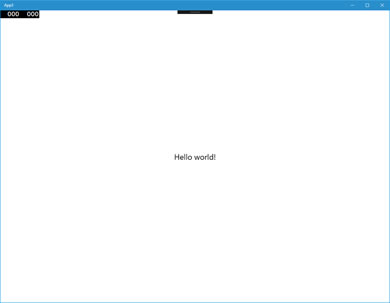
Commenti
Per inserire un commento, devi avere un account.
Fai il login e torna a questa pagina, oppure registrati alla nostra community.
Approfondimenti
Gestire progetti .NET + React in .NET Aspire
Simulare Azure Cosmos DB in locale con Docker
Eseguire query in contemporanea con EF
Utilizzare l nesting nativo dei CSS
Raggruppare risorse in .NET Aspire
Escludere alcuni file da GitHub Secret Scanning
Integrare LLM alle nostre applicazioni in .NET con MCP
.NET Aspire per applicazioni distribuite
Documentare i servizi REST con Swagger e OpenAPI con .NET 9
Usare i settings di serializzazione/deserializzazione di System.Text.Json di ASP.NET all'interno di un'applicazione non web
Configurare OpenAI in .NET Aspire
Configurare lo startup di applicazioni server e client con .NET Aspire
I più letti di oggi
- Effettuare il multi-checkout in linea nelle pipeline di Azure DevOps
- Sfruttare una CDN con i bundle di ASP.NET
- Le DirectInk API nella Universal Windows Platform
- Esaminare documenti XML con namespace utilizzando LINQ to XML
- Alleggerire le applicazioni WPF sfruttando gli oggetti Freezable
- Gli oggetti CallOut di Expression Blend 4.0


